Cum se schimbă motorul de căutare implicit pe Chrome
Ce să știi
- Deschideți Chrome, selectați Mai multe opțiuni pictograma (trei puncte), apoi selectați Setări > Motor de căutare. Alegeți o nouă opțiune de motor de căutare.
- Gestionați, editați sau adăugați motoare de căutare: Accesați Mai multe opțiuni (trei puncte) și selectați Setări > Motor de căutare > Gestionați motoarele de căutare.
- Schimbați pseudonimul sau cuvântul cheie al unui motor de căutare: At Gestionați motoarele de căutare, selectează trei puncte lângă un motor de căutare și faceți modificări.
Acest articol explică cum se schimbă motor de căutare implicit în browserul web Chrome de la Google către alt motor de căutare.
Cum se schimbă motorul de căutare implicit în Chrome
Schimbarea motoarelor de căutare este un lucru destul de simplu de făcut, cu condiția să știi unde să cauți. Iată cum să găsiți setarea potrivită pentru a realiza acest lucru.
Deschide Google Chrome.
-
Selectează trei puncte în partea dreaptă a fotografiei de profil de utilizator.
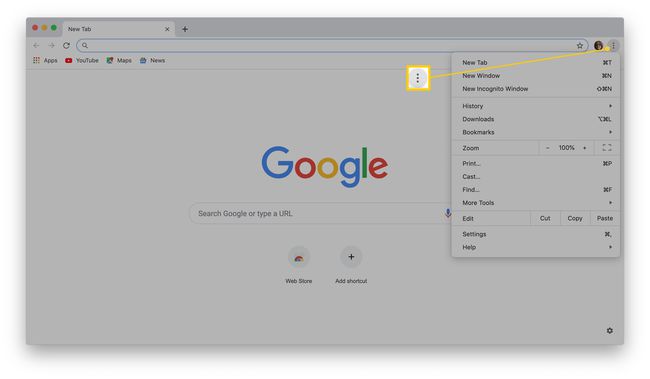
Alternativ, selectați Fişier > Preferințe sau Crom > Preferințe.
-
Selectați Setări.
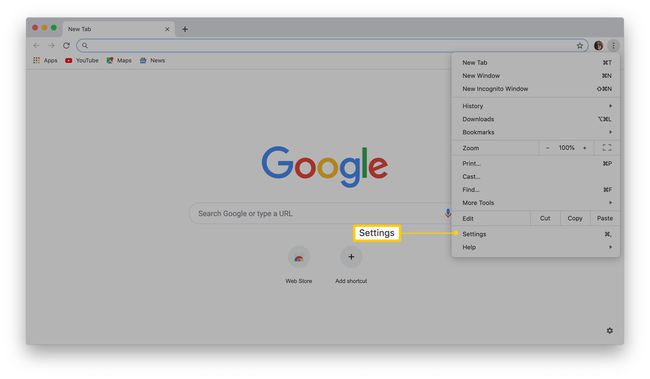
Derulați în jos la Motor de căutare.
-
Selectați meniul derulant pentru a alege dintre opțiunile preselectate ale motorului de căutare.
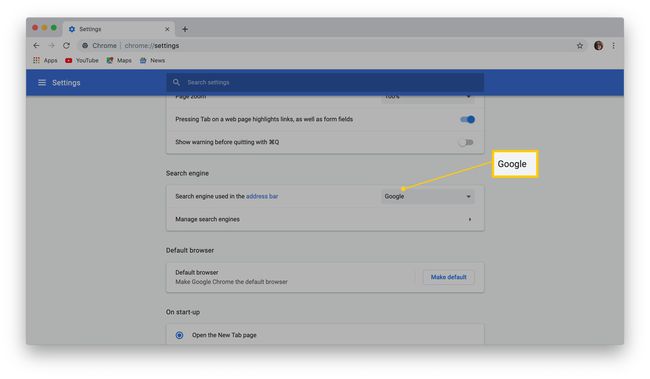
Selectați-l pe cel în care doriți să îl schimbați. Chrome oferă ca alternative Bing, Yahoo! și DuckDuckGo.
În ce motor de căutare ar trebui să schimb Chrome?
Depinde în întregime de tine. Fiecare motor de căutare are avantajele și dezavantajele sale. Yahoo! este unul dintre cele mai vechi motoare de căutare și are o interfață prietenoasă, în timp ce Bing este creația Microsoft și seamănă foarte mult cu Google.
DuckDuckGo este o alegere excelentă dacă sunteți conștient de confidențialitate, deoarece vă păstrează istoricul căutărilor private în orice moment și blochează instrumentele de urmărire a reclamelor. Practic este Google fără urmărire.
Cum să gestionați alegerea dvs. de motoare de căutare
Google Chrome oferă o modalitate de a adăuga mai multe motoare de căutare, astfel încât să puteți comuta cu ușurință între ele folosind metoda detaliată mai sus.
Deschide Google Chrome.
-
Selectează trei puncte în partea laterală a fotografiei dvs. de profil de utilizator.
Alternativ, selectați Fişier > Preferințe sau Crom > Preferințe. Puteți ajunge acolo și prin copierea și lipirea chrome://settings/searchEngines în bara de adrese
Selectați Setări.
Derulați în jos la Motor de căutare.
-
Selectați Gestionați motoarele de căutare.
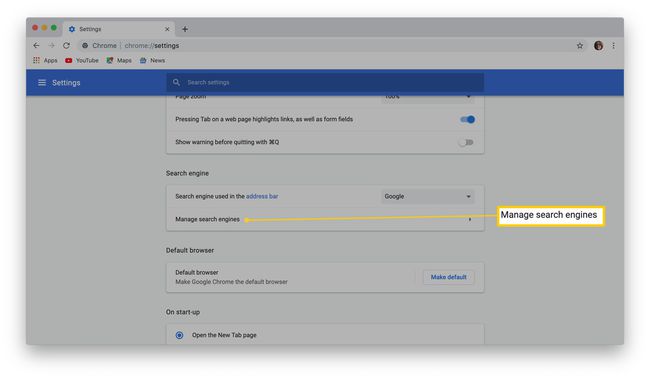
De asemenea, puteți modifica mai multe setări avansate, inclusiv editarea linkului prin care căutați, precum și adăugarea de motoare de căutare suplimentare pentru referințe viitoare.
Cum să editați o intrare în motorul de căutare
-
Din Gestionați motoarele de căutare, selectează trei puncte de partea motorului de căutare ales.
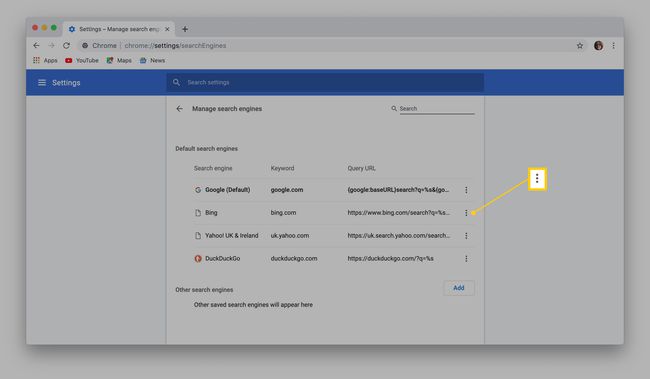
Selectați Editați | ×.
-
Introduceți o poreclă pentru motorul de căutare sau schimbați cuvântul cheie.
Cuvântul cheie este ceea ce introduceți în bara de adrese pentru a utiliza rapid motorul de căutare. Fă-l ceva familiar și ușor de reținut.
-
Selectați Salvați.

Ați schimbat și salvat cu succes un motor de căutare pe Google Chrome.
Cum să adăugați un alt motor de căutare
Este posibil să adăugați motoare de căutare suplimentare la Google Chrome.
Deschide Google Chrome.
-
Selectează trei puncte în partea laterală a fotografiei dvs. de profil de utilizator.
Alternativ, selectați Fişier > Preferințe sau Crom > Preferințe. Puteți ajunge acolo și prin copierea și lipirea chrome://settings/searchEngines în bara de adrese.
Selectați Setări.
Derulați în jos la Motor de căutare.
Selectați Gestionați motoarele de căutare.
Derulați în jos la Alte motoare de căutare.
-
Selectați Adăuga.
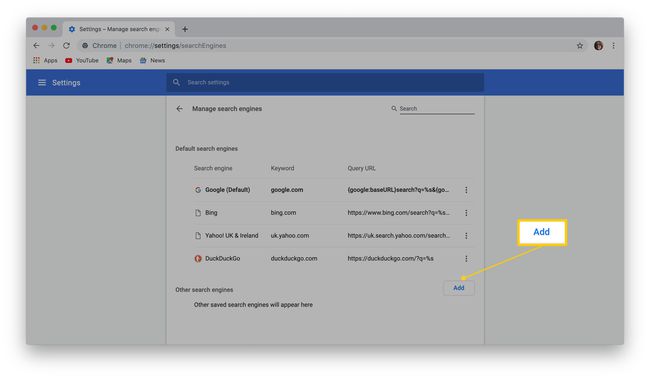
Introdu o etichetă pentru motorul de căutare în Motor de căutare camp.
-
Introduceți un cuvânt cheie ușor de reținut când îl introduceți în bara de adrese.
Cuvântul cheie este cuvântul pe care îl tastați în bara de adrese pentru a-l căuta rapid, așa că faceți-l memorabil.
Introduceți adresa URL sau adresa site-ului web a motorului de căutare.
-
Selectați Salvați.
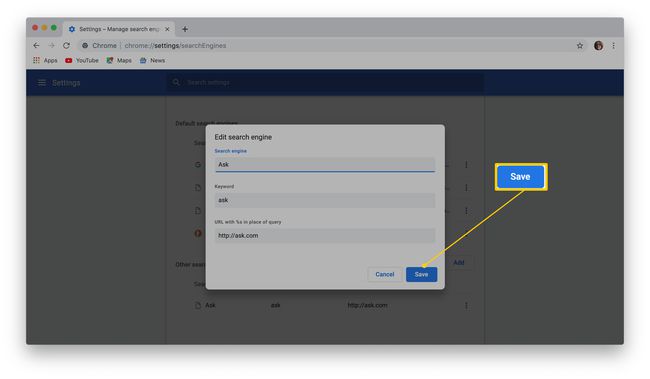
Ați terminat! Acum puteți utiliza acel motor de căutare introducând cuvântul cheie în bara de adrese.
